
- W obszarze rysunku kliknij dwukrotnie symbol oznaczenia krawędzi, aby go edytować.
- W oknie dialogowym Oznaczenie krawędzi wprowadź wymagane zmiany.
- Aby ustawić symbol jako zbiorcze oznaczenie wszystkich innych krawędzi na rysunku, wybierz opcję Umieść jako główny symbol.
- Aby wstawić oznaczenie krawędzi bez konkretnych danych, wybierz opcję Dopuszczaj niezdefiniowany rozmiar i kliknij opcję Dozwolone postrzępienie lub przechodzenie albo Wymagane podcięcie. Aby zdefiniować kierunek, wybierz go z listy rozwijanej.
- Aby ustawić dane oznaczenia krawędzi, wpisz wartość Symbol krawędzi w górnym lub dolnym polu w obszarze parametrów lub wybierz wartość z listy rozwijanej.
- Aby obok oznaczenia wyświetlić rewizję normy, wybierz opcję Pokaż standardową etykietę.
- Aby dodać oznaczenie całego obwodu, kliknij przycisk Na całym obwodzie.
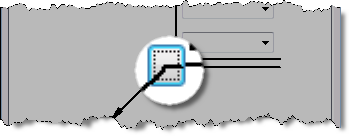
- Kliknij przycisk OK.